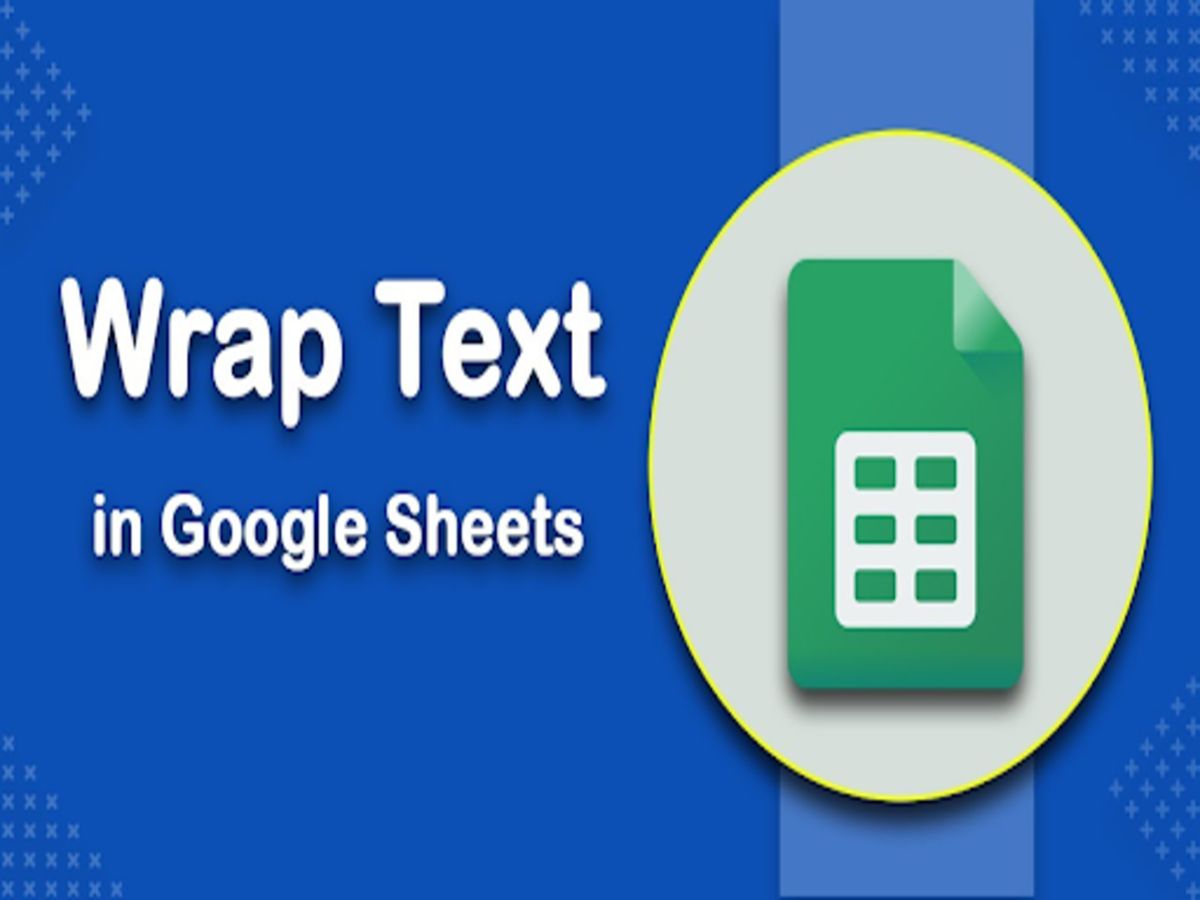Bạn đã từng gặp khó khăn khi làm việc với các bảng tính trong Google Sheet với nội dung quá dài và không xuất hiện đầy đủ trên ô hiển thị? Không sao! Với tính năng Wrap Text trong Google Sheet, bạn có thể dễ dàng kiểm soát và định dạng nội dung theo ý muốn. Hãy khám phá ngay bây giờ!
1. Wrap text là gì? Trường hợp cần Wrap text trong Google Sheet
Wrap text là một tính năng trong Google Sheets cho phép dữ liệu hiển thị đầy đủ trong một ô mà không bị tràn ra ô bên cạnh.
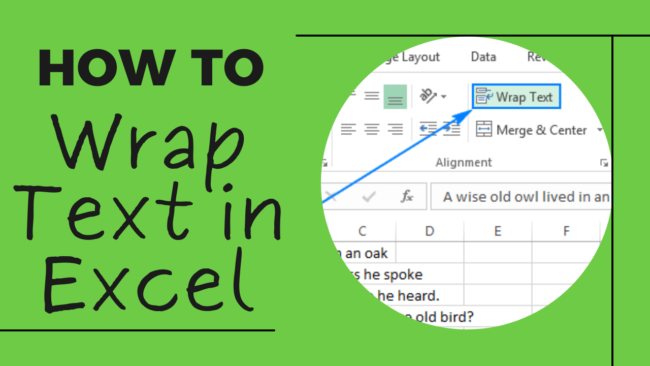
Thường cần sử dụng Wrap Text trong Google Sheet khi:
- Nhập dữ liệu quá dài, vượt quá độ rộng của ô.
- Cần dữ liệu ở trong một ô nhất định, như khi kẻ bảng hoặc tạo khung.
2. Lợi ích của việc Wrap text trong Google Sheet
Việc sử dụng tính năng “Wrap Text” trong Google Sheet mang lại nhiều lợi ích đáng kể. Dưới đây là một số lợi ích mà bạn có thể tận hưởng khi áp dụng “Wrap Text” vào bảng tính của mình:
- Dễ đọc và hiểu: Khi nội dung được wrap text, bạn có thể đọc toàn bộ nội dung trong ô mà không cần phải kéo thanh cuộn ngang. Điều này giúp tiết kiệm thời gian và tăng khả năng hiểu biết về dữ liệu.
- Tăng tính chuyên nghiệp: Việc wrap text cho phép bạn tạo ra các bảng tính trông chuyên nghiệp hơn. Thay vì nhìn thấy các ô tràn đầy nội dung, bạn có thể điều chỉnh kích thước của ô một cách hợp lý để nội dung hiển thị đẹp mắt và dễ nhìn.
- Quản lý dữ liệu tốt hơn: Với tính năng wrap text, bạn có thể tạo các bảng tính có chứa nội dung dài như tiêu đề, mô tả hoặc ghi chú. Điều này giúp bạn tổ chức dữ liệu một cách rõ ràng và tiện lợi hơn.
- Tính linh hoạt: Bạn có thể áp dụng wrap text cho một số ô cụ thể hoặc toàn bộ bảng tính. Điều này cho phép bạn tùy chỉnh hiển thị nội dung theo nhu cầu của mình.
3. Cách Wrap text trong Google Sheet
Sử dụng Wrap text trong Google Sheet trên máy tính
Bước 1: Tô chọn dữ liệu bị tràn ra khỏi ô mà bạn muốn áp dụng Wrap text. Sau đó, nhấp vào tab “Định dạng” (Format) ở thanh công cụ trên cùng của Google Sheet.
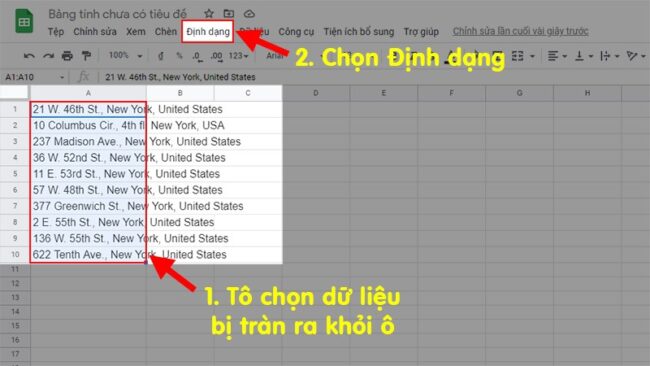
Bước 2: Trong menu xuất hiện, bạn chọn “Xuống dòng tự động” (Text wrapping), sau đó lựa chọn kiểu “Xuống dòng” (Wrap).
Trong đó:
- Tràn (Overflow): Ở chế độ này, ô vẫn giữ nguyên kích thước ban đầu, nhưng nếu văn bản không vừa sẽ mở rộng qua ô bên cạnh.
- Xuống dòng (Wrap): Ở chế độ này, ô sẽ được mở rộng theo chiều dọc để vừa với toàn bộ văn bản. Ô vẫn giữ nguyên chiều rộng của nó.
- Cắt (Clip): Ở chế độ này, văn bản sẽ bị cắt bớt ở đường viền của ô, trừ khi bạn đã chọn ô.
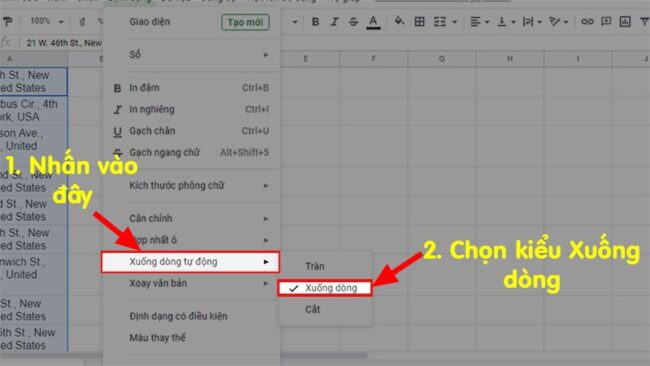
Bước 3: Sau khi chọn kiểu “Xuống dòng” (Wrap), các ô chứa dữ liệu bị tràn sẽ tự động được phóng to để chứa toàn bộ dữ liệu mà bạn đã nhập vào.

Ngoài ra, để áp dụng lệnh “Xuống dòng” (Wrap) nhanh chóng, bạn có thể tô chọn dữ liệu cần Wrap và sau đó click vào lệnh xuống dòng như được minh họa trong hình.
Với các bước đơn giản này, bạn có thể dễ dàng sử dụng tính năng Wrap text trong Google Sheet trên máy tính để làm cho bảng dữ liệu của mình trở nên gọn gàng và dễ đọc hơn bao giờ hết.
Cách chống tràn chữ, căn đều text trên điện thoại
- Bước 1: Trước hết, bạn cần chọn các ô mà bạn muốn chỉnh sửa dữ liệu để đảm bảo chúng không bị tràn. Sau đó, nhấn vào biểu tượng hình ba chấm ở phía trên cùng bên phải của màn hình.
- Bước 2: Sau khi nhấn vào biểu tượng đó, một bảng tùy chọn sẽ hiện ra. Trong bảng này, bạn chọn phần “Ô” (Cell).
- Bước 3: Tiếp theo, bạn sẽ thấy một tùy chọn gạt bật hoặc tắt tính năng “Xuống dòng tự động” (Wrap Text). Bạn có thể chuyển đổi tính năng này theo ý muốn. Khi tính năng này được bật, dữ liệu của bạn sẽ tự động được gói gọn trong một ô của Google Sheet.
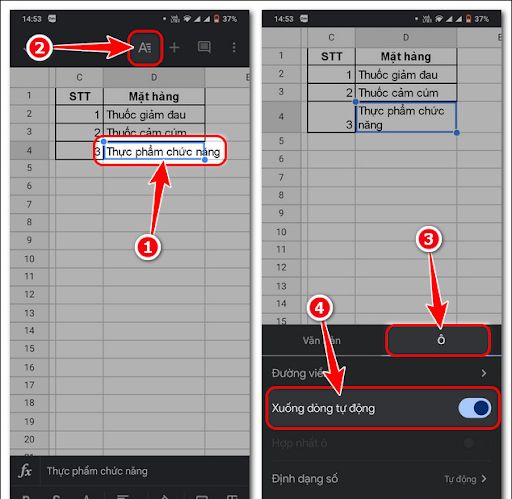
Với các bước đơn giản này, bạn có thể dễ dàng chống tràn chữ và căn đều text trên điện thoại khi sử dụng Google Sheets, giúp cho bảng của bạn trở nên gọn gàng và dễ đọc hơn.
Như vậy, bạn đã thấy rõ được Wrap Text trong Google Sheet là tính năng vô cùng hữu ích giúp bạn tạo ra các bảng tính chuyên nghiệp, dễ đọc và dễ hiểu hơn. Hãy bắt đầu áp dụng Wrap Text ngay bây giờ để tăng hiệu suất làm việc của mình nhé. Chúc bạn thành công!
Nắm bắt thông tin tuyển dụng mới nhất và tham gia ứng tuyển tại VietnamWorks! Top các nhà tuyển dụng cùng việc làm tiềm năng đa dạng: Pharmacity tuyển dụng, Bệnh viện Tâm Anh tuyển dụng, Imexpharm tuyển dụng, Vinmec tuyển dụng, Tuyển dụng VNVC, VCCorp tuyển dụng, Nhà thuốc Long Châu tuyển dụng và Dược Hậu Giang tuyển dụng.
— HR Insider —
VietnamWorks – Website tuyển dụng trực tuyến số 1 Việt Nam
Bài viết dành riêng cho thành viên của HR Insider.